vscode安装c、c++插件

2.安装mingw,并设置环境变量(我安装的是win64版)
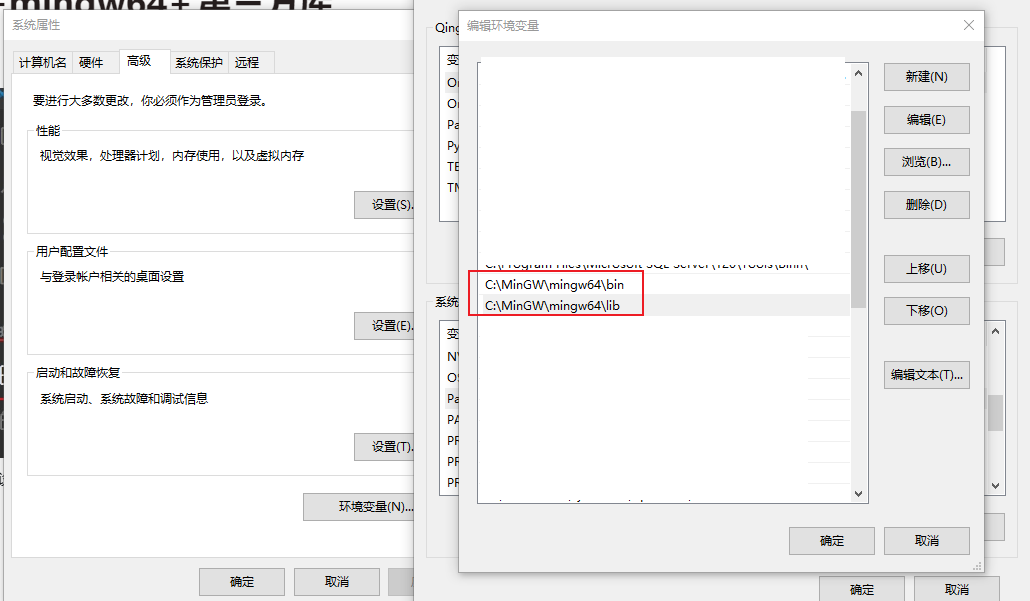
安装好后,打开cmd或者powershell查看一下库和路径
gcc -v -x c -E - (看c)或者 gcc -v -E -x c++ -(看c++)

可以看到下面这些都是安装后的路径
D:/learning/mingw64/bin/../lib/gcc/x86_64-w64-mingw32/8.1.0/include
D:/learning/mingw64/bin/../lib/gcc/x86_64-w64-mingw32/8.1.0/include-fixed
D:/learning/mingw64/bin/../lib/gcc/x86_64-w64-mingw32/8.1.0/../../../../x86_64-w64-mingw32/include
3.安装vcpkg ,设置环境变量
参考:
然后修改一下系统变量,设置一下vcpkg所在位置
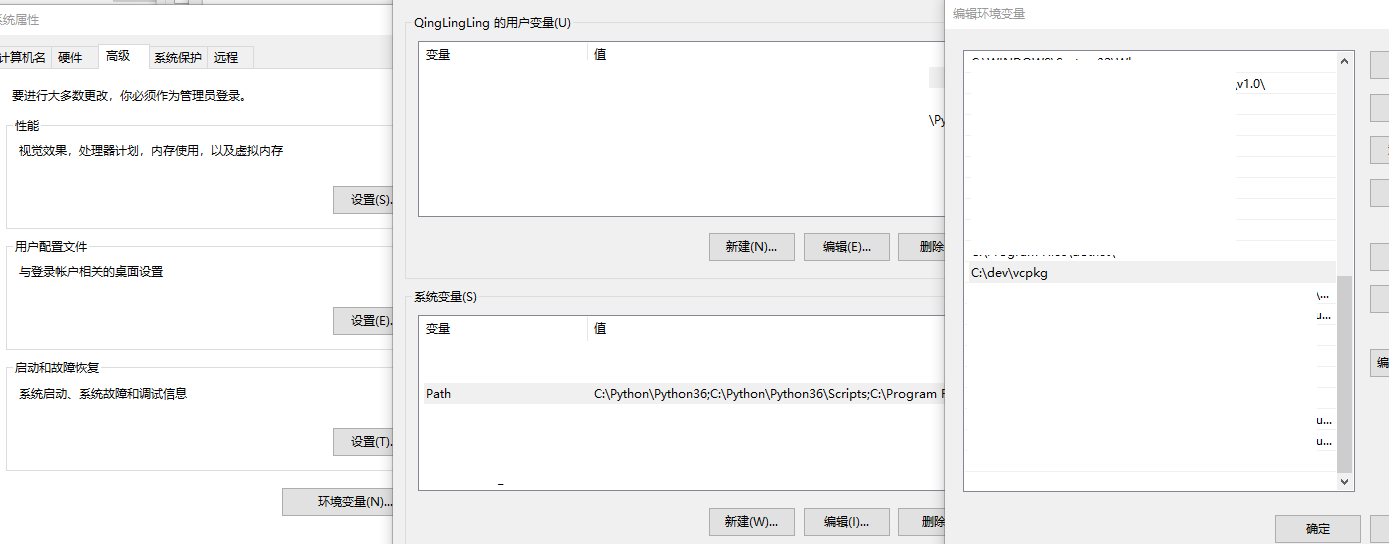
例如,我需要安装 zmq包,而且是64位的zmq包,
我先设定vcpkg默认安装64位的包
对于 Windows 平台, vcpkg 默认安装32位库,如果想要设置为默认安装64位库,在环境变量中加上 VCPKG_DEFAULT_TRIPLET=x64-windows 即可。
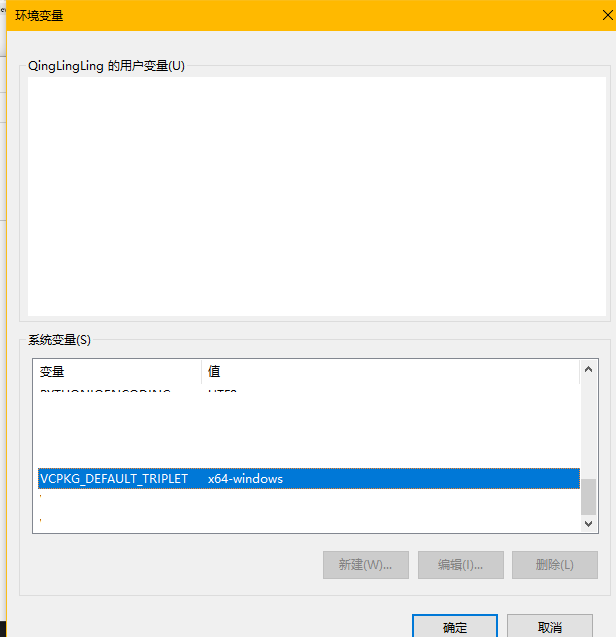
或者使用类似这样的指令:vcpkg.exe install czmq:x64-windows-static
强制设定安装64位的库
安装后,开始设置vscode
4.然后设置vscode里面的编译
先打开一个文件夹,然后,创建一个文件,server.c
【注意】如果新创建一个文件夹,再创建一个.C文件运行调试时,选择gcc(C++选择g++)后会出现这个配置文件提示,选择就好了,会自动配置好的,完全不需要自己操作什么代码,才发现竟然这么简单,纯小白操作。
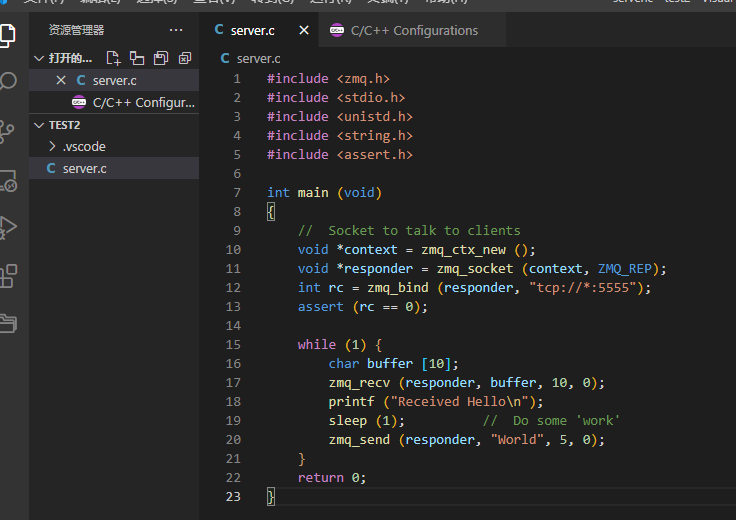
按【ctrl+shift+p】弹出快速框
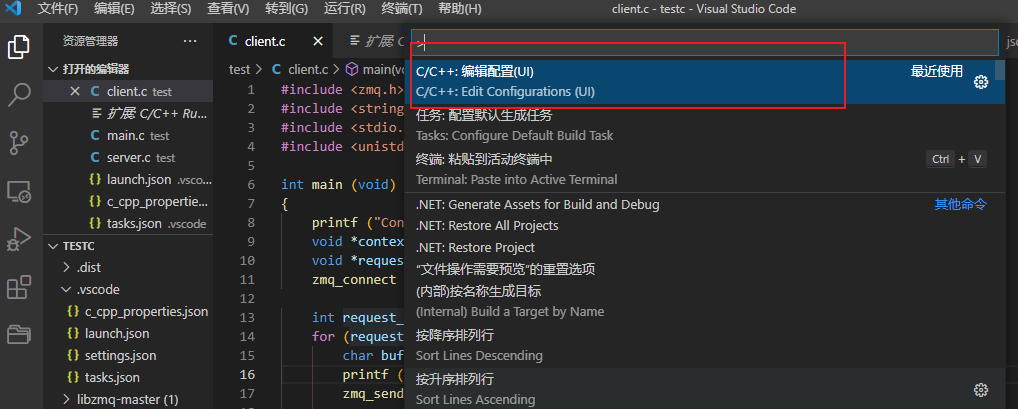
配置一下mingw的路径
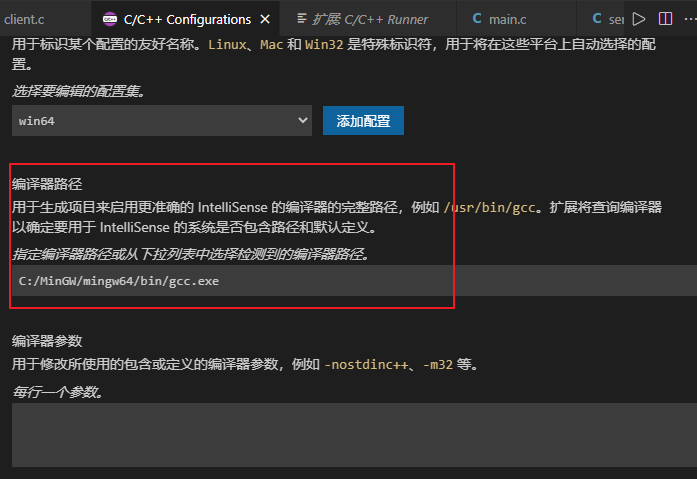
再配置一下包含文件头的路径
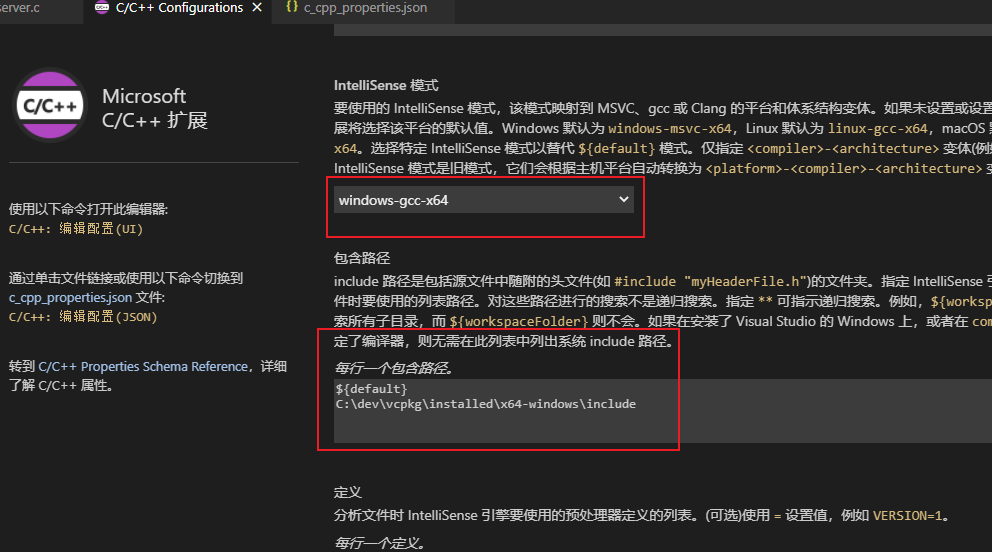
配置完后,左侧显示了一个文件

然后选中server.c文件,【ctrl+shift+p】弹出快速框,然后配置生成默认任务



这是用于执行时的编译参数等等的设定,
这里的args,我需要用到czmq库和libzmq-mt-4_3_4 库,所以加了参数:
这里还加了一个include路径和一个Link路径,
{
"version": "2.0.0",
"tasks": [
{
"type": "cppbuild",
"label": "C/C++: gcc.exe 生成活动文件",
"command": "C:/MinGW/mingw64/bin/gcc.exe",
"args": [
"-g",
"-IC:\\dev\\vcpkg\\installed\\x64-windows\\include",
"-LC:\\dev\\vcpkg\\installed\\x64-windows\\lib",
"-finput-charset=UTF-8",
"-fexec-charset=GBK",
"${file}",
"-o",
"${fileDirname}\\${fileBasenameNoExtension}.exe",
"-lczmq",
"-llibzmq-mt-4_3_4"
],
"options": {
"cwd": "C:/MinGW/mingw64/bin"
},
"problemMatcher": [
"$gcc"
],
"group": {
"kind": "build",
"isDefault": true
},
"detail": "编译器: C:/MinGW/mingw64/bin/gcc.exe"
}
]
}
includepath 是要加在两个地方,
c_cpp_properties还有tasks的args里面都要加
最后,按【ctrl+shift+B】进行编译

得到exe文件

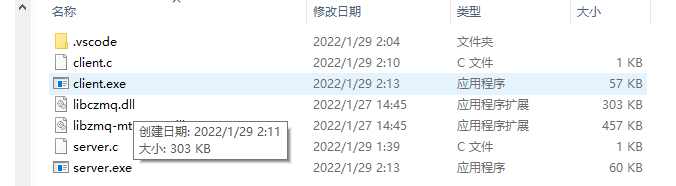
把libczmq.dll和libzmq-mt-4_3_4.dll复制过去
然后点击exe运行,
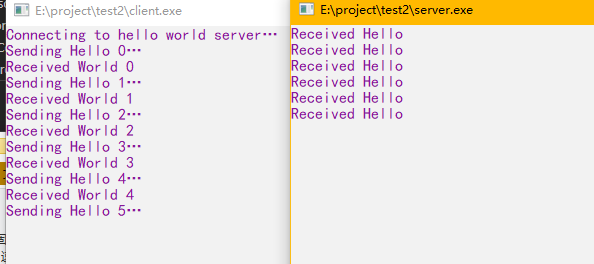
好耶!成功!
5. 关于调试:

安装一下插件:
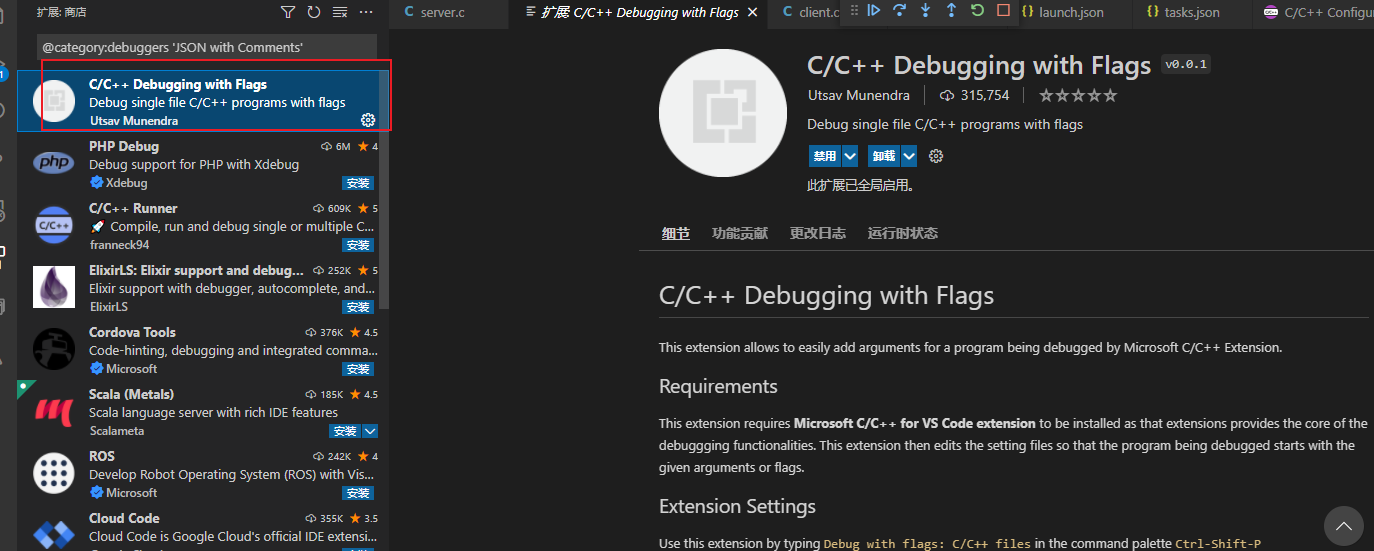
转到运行和调试
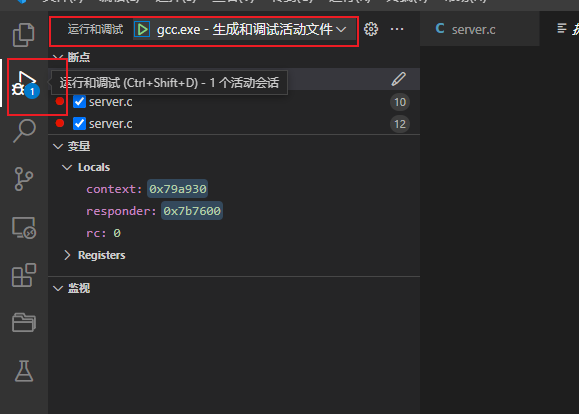
选择gcc
然后可以看到生成了launch文件

这里自动生成配置的都是对的,我就不改了……
然后选择server.c文件,切换到调试tab,
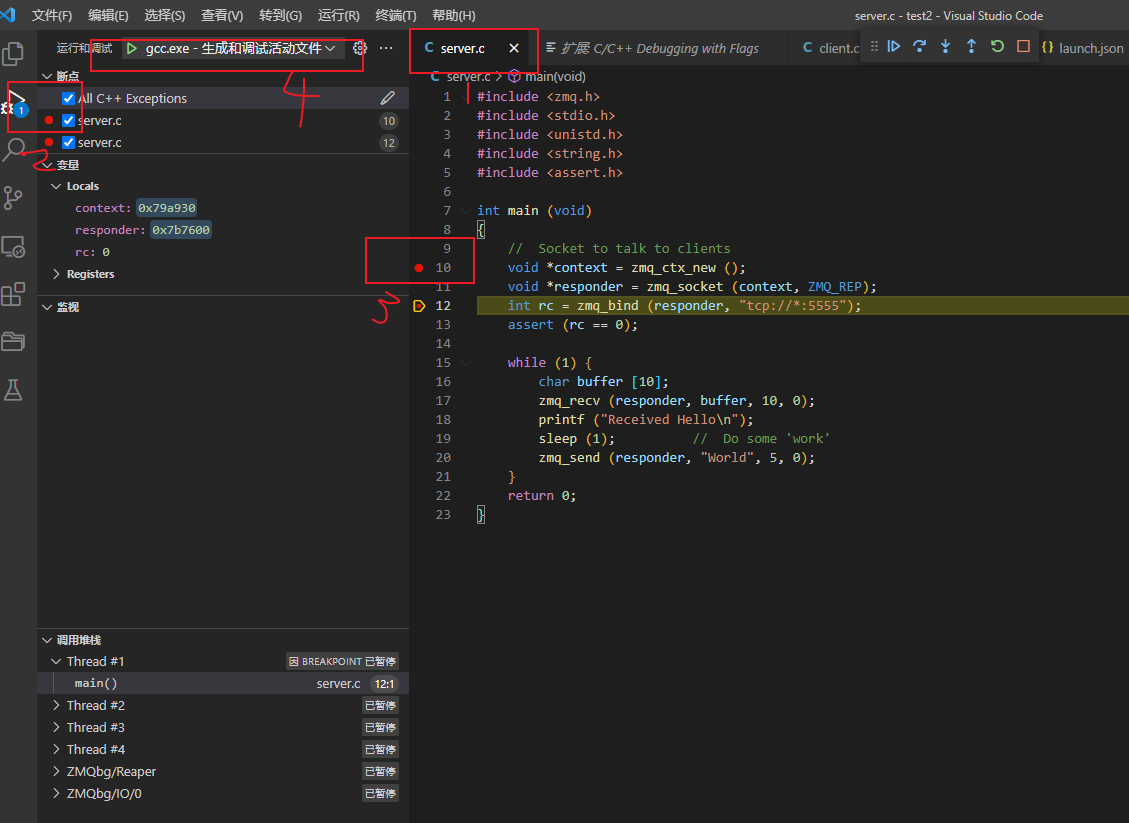
然后设置一些断点,然后点击这个绿色的播放按钮

然后就可以看到程序停止在了断点的地方,右侧可以看到堆栈和变量
其他:
其他的一些关于c编译的知识,可以在【An_Introduction_to_GCC_中文.pdf】中找到
例如库的链接次序,如何使用库的头文件等等
![[外链图片转存失败,源站可能有防盗链机制,建议将图片保存下来直接上传(img-E7ExHB6o-1643394281022)(https://secure2.wostatic.cn/static/tBJJtLiPsgh4zmksDEHYiy/image.png)]](https://img-blog.csdnimg.cn/6b7e38321e68409d8549a9f81e2b97cd.png)























 1万+
1万+











 被折叠的 条评论
为什么被折叠?
被折叠的 条评论
为什么被折叠?








